PicsArt Filigranı 3 Farklı Şekilde Nasıl Kaldırılır
PicsArt, şimdiye kadar üretilmiş en güçlü resim düzenleyicilerden biridir. Birçok işi yapabilir ve profesyonel editörler arasında popüler olmasını sağlar. Ek olarak, yapay zeka, metinler, bindirmeler vb. dahil olmak üzere kapsamlı bir araç ve yetenek koleksiyonuna sahiptir. Ne yazık ki, efektlerinin ve filtrelerinin birçoğu fotoğrafları filigranlarla kaplar ve bu da görüntünün genel estetik çekiciliğini azaltır.
Bu gönderide, size göstereceğiz PicsArt filtre filigranı nasıl kaldırılır bugün mevcut olan en etkili yolları kullanarak.
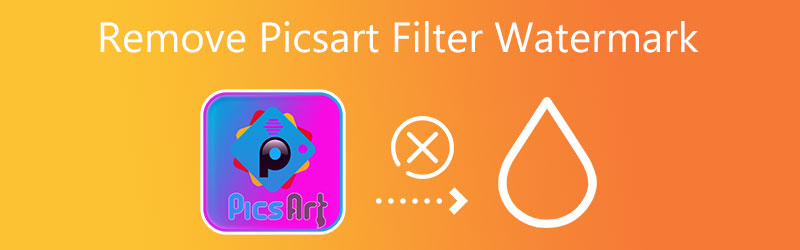

Bölüm 1. Picsart Filtre Filigranını Kaldırmanın En Kolay Yolu
1. Ücretsiz Çevrimiçi Filigran Sökücü
PicsArt filigranını resminizden kaldırmanın en hızlı ve en temel yöntemi, Ücretsiz Çevrimiçi Filigran Sökücü Vidmore Video Converter tarafından sağlanmaktadır. Bilgisayarınızdaki bir web tarayıcısı aracılığıyla bu yazılıma erişebilirsiniz ve hem Mac hem de Windows işletim sistemleriyle uyumludur. Bu aracı kullanarak ticari markaları, logoları ve diğer materyalleri hiçbir iz bırakmadan resimlerinizden hızlı ve tamamen silebilirsiniz.
Yapay zeka yardımıyla birkaç saniye içinde filigranı kaldıracak. Bir filigranı kaldırmak için, kaldırılacak filigranı tanımlamak için gerekli olan her şey. Vidmore Free Watermark Remover, çok çeşitli dosya formatlarıyla çalışabilir. BMP, TIFF, JPG ve PNG, kullanılabilen birkaç görüntü formatıdır. Görüntü kalitesi ile ilgili hiçbir şey olmamış gibi görüntü korunacağı için paniğe kapılmanıza gerek yok. Temel bir filigran sökücü gibi görünse de, birçok kişi onun filigranları kaldırmada etkili olduğunu onaylamış ve test etmiştir.
Free Watermark Remover Online hizmetiyle PicsArt filigranından nasıl kurtulacağınız aşağıda açıklanmıştır.
Aşama 1: Arama aracınızı açın ve Vidmore Free Watermark Remover'ı ziyaret edin. İstenmeyen işareti içeren resmi aşağıdaki kutucuğu işaretleyerek yükleyebilirsiniz. Fotoğraf yükleniyor sayfanın ortasındaki düğme.
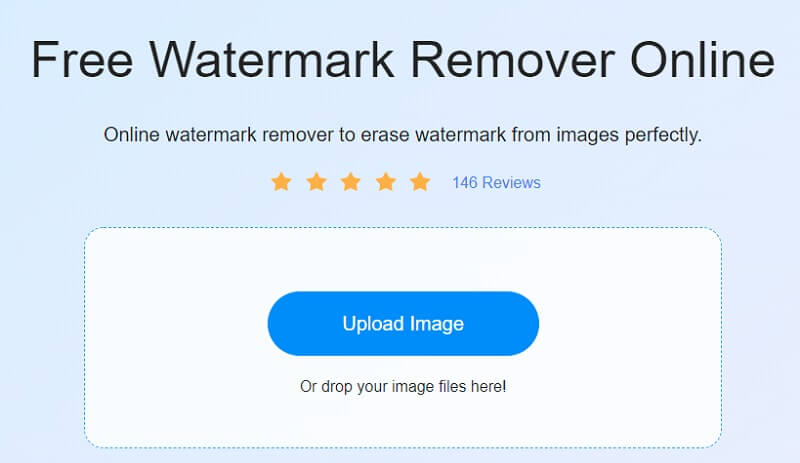
Adım 2: kullanmak için Kement aracı, tıklayın Kement Ekrana yansıdığında resmin sağındaki düğmesine basın. Bundan sonra, varsa filigran aramaya başlayın. Filigran kırmızı olduğunda, lütfen üzerine dokunarak onu alın. Kaldırmak Söz konusu görüntünün sağ üst köşesindeki düğmesine basın.
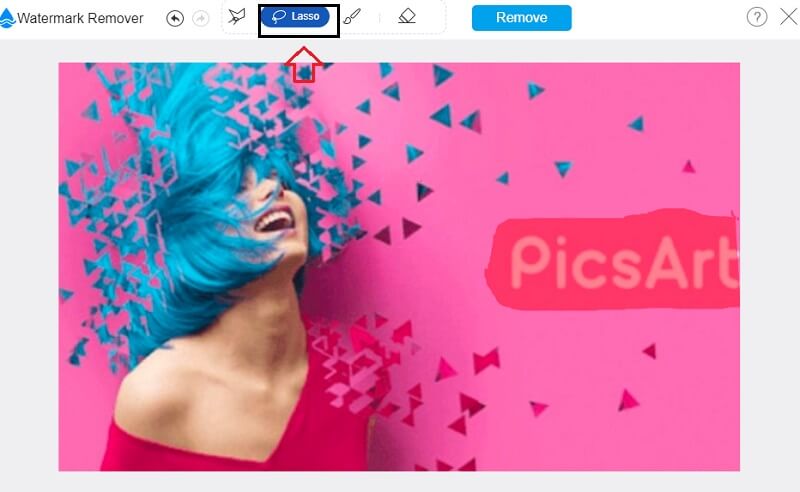
Aşama 3: Filigranı kaldırdıktan sonra, talep ve gereksinimlerinize uyacak şekilde görüntünün boyutunu ayarlayabileceksiniz. Seçme Kırp ve Kaydet yukarıdaki açılır kutudan seçin, ardından kaydırma çubuğunu sağa sürükleyerek resmin boyutunu değiştirin.
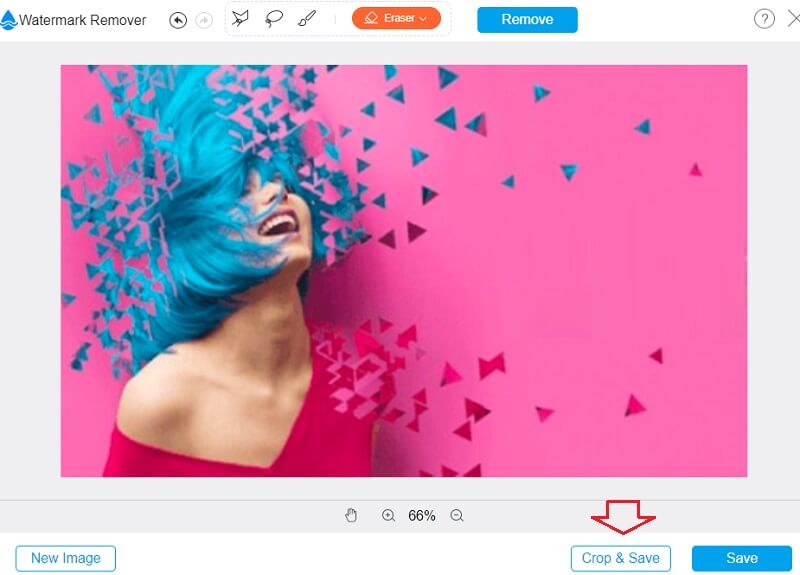
4. Adım: Son olarak, resminizi kırpmayı bitirdikten sonra, Kayıt etmek Resminizin klasörünüzde saklanmasını sağlamak için ekranın sağındaki düğmesine basın.
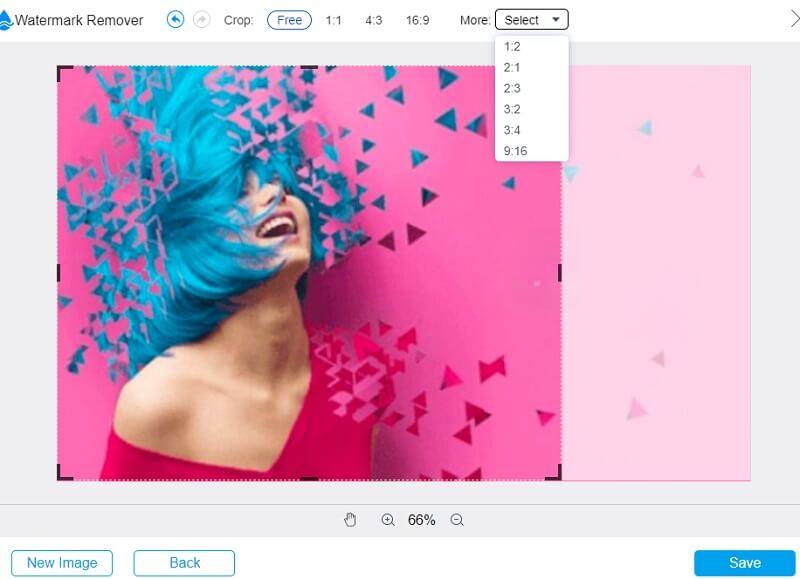
Bölüm 2. Picsart'ta Picsart Filtre Filigranı Nasıl Silinir
2. Picsart'ta Picsart Filtre Filigranını Sil (Hack)
Bu hack teknik bilgi içermez. Bu hack'i anlamak kolaydır. PicsArt'ta altın filtrenin ödeme yapmadan ekran görüntüsünü almakla ilgilidir. Şimdi prosedüre başlayalım.
Aşama 1: Seçtikten sonra resme dokunun. Resminiz Picsart'ın düzenleme araçları kullanılarak açılacaktır. Alt kısımda birkaç seçenek var. Musluk Etkileri ve bunlardan herhangi birini seçin.
Adım 2: Filigranlı bir efekt seçtikten sonra, filigranlı PicsArt altın efektinin ekran görüntüsünü alın. Ardından, aynı net resmi Picsart'a yükleyin ve aynı filtreyi ekleyin. Bu sefer görüntüyü biraz yukarı doğru tutun ve kaydırın. Ayrıca, bu Picsart resminin ekran görüntüsünü alın. Picsart'ın filigranını ilk görüntüye yerleştirdiği bu resmin bölümünü Picsart'ın dışına çıkarın.
Aşama 3: İlk resmi PicsArt'ta açın ve Fotoğraf ekle seçenek. İkinci resmin çıkarılan kısmını filigrana ekleyin. Şimdi onay kutusuna dokunun ve resmi akıllı telefonunuza kaydedin.
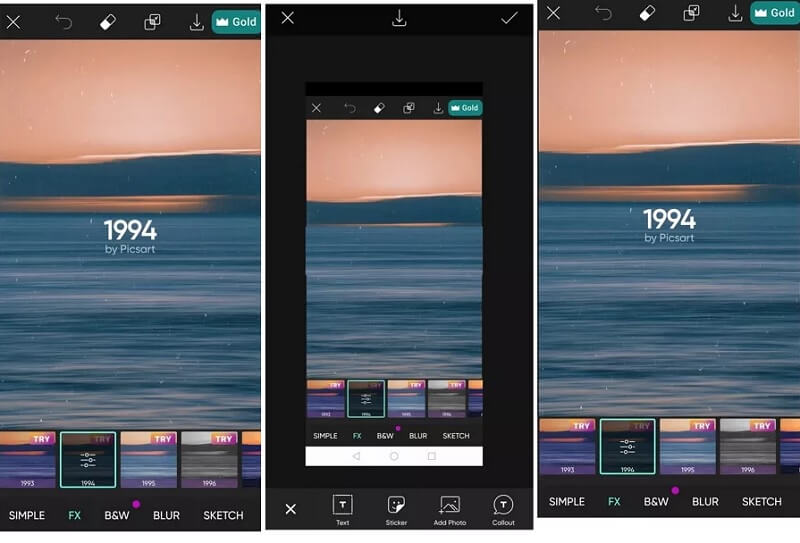
3. Picsart'ta Picsart Filtre Filigranını Sil (Premium)
Üçüncü yol ise ücretli yöntemdir. Picsart'ın premium sürümüne abone olmak veya etkinleştirmek için ödeme yapabilirsiniz. Premium sürüm çok faydalıdır ve etkinleştirilmesi kolaydır.
Aşama 1: Picsart'ı başlatın ve bu uygulamaya bir resim yükleyin. Seçerek bir premium efekt seçin Etkileri. Şu anda filigranını koruyan herhangi bir premium geliştirmeyi kullanın. Premium efekt uyguladıktan sonra, ekranın sağ üst köşesinde yeni bir seçim belirecektir. Yeşil renkli bir Altın olacak. Bunu seçerseniz, yeni bir sayfaya yönlendirileceksiniz.
Adım 2: Burada, premium paketin fiyatlandırmasını görebilirsiniz. Picsart 12 aylık üyelik seçeneği sunar. öğesine dokunun. Devam et öğeyi satın almak istiyorsanız düğmesine basın.
Aşama 3: Picsart, Banka veya Kredi Kartı gibi ödeme yöntemlerinizi seçmenizi ister. Bir seçenek belirleyin ve faturalandırma prosedürünü tamamlamak için gerekli tüm bilgileri gönderin. İşlem tamamlandıktan sonra tüm efektleri ve filtreleri filigran olmadan kullanabilirsiniz.
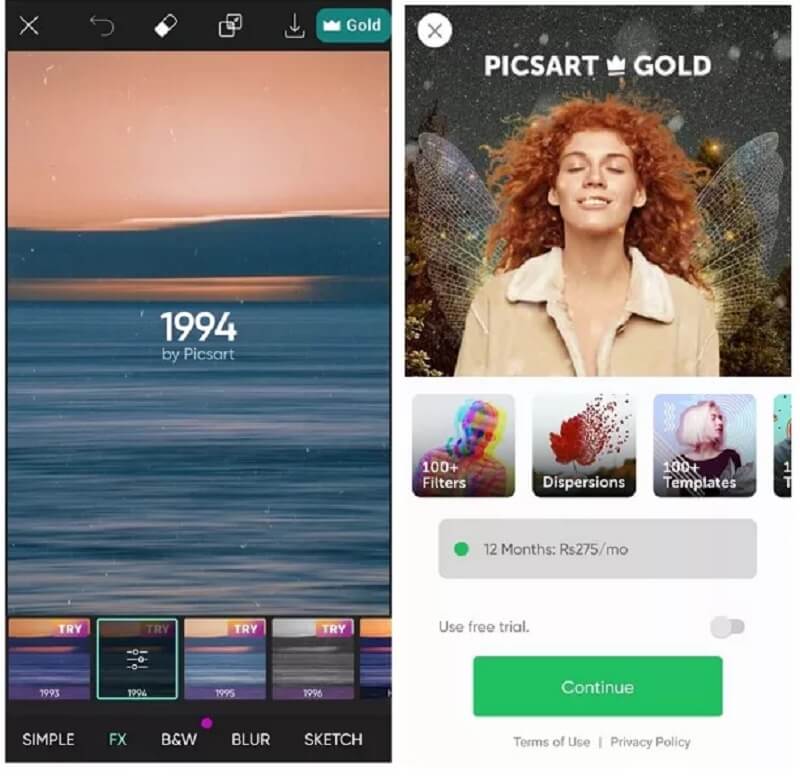
Bölüm 3. PicsArt Filigran Sökücüler Hakkında Karşılaştırma Tablosu
- Fiyat
- Navigasyon
- Kullanılabilirlik
| PicsArt (Hack) | PicsArt (Premium) | Ücretsiz Çevrimiçi Filigran Sökücü |
| Ücretsiz olarak kullanabilirsiniz. | Tam sürümün keyfini çıkarmadan önce ödeme yapmanız gerekir. | Sizden ücret talep etmeden ücretsiz olarak kullanabilirsiniz. |
| Bu biraz karmaşık. | Bu biraz karmaşık. | Kullanımı çok kolaydır. |
| Tüm cihazlar için. | Tüm cihazlar için. | Windows ve Mac için. |
Bölüm 4. PicsArt Filigran Sökücüler Hakkında SSS
PicsArt'ın ana avantajı nedir?
Picsart'ın birincil avantajı, Windows tabanlı masaüstü bilgisayarlara, dizüstü bilgisayarlara, tabletlere ve cep telefonlarına kurulabilmesi ve çeşitli platformlardan kullanılabilmesidir.
Bir uygulamanın ücretsiz deneme süresi ne kadardır?
Tipik olarak, yedi günlük ücretsiz bir deneme süresi vardır. Ancak, bazen 14 günlük ücretsiz deneme süresiyle benzersiz özel ürünler sunar. Bu, uygulamanın tüm özelliklerini kontrol etmek ve sizin için çalışıp çalışmadığını belirlemek için fazlasıyla yeterli. Ancak, ücretsiz denemeye katılmak için kredi kartı bilgilerinizi sağlamanız gerekir.
PicsArt'ın dezavantajı nedir?
Bu program inanılmaz derecede büyüktür ve mobil cihazlarda çok fazla depolama alanı gerektirir. Resim düzenleme için internet bağlantısı gereklidir. İnternete bağlandıktan sonra belirli düzenleme işlevleri doğru şekilde çalışır. Bu uygulama bir Android cihazda açıldığında cihazın hızı yavaşlıyor.
Sonuçlar
Şüphesiz, PicsArt mükemmel bir resim düzenleyicidir. Ne yazık ki, resmin üzerine bir filigran koyarak izleyicilerin dikkatinin dağılmasına neden oluyor. Filigransız fotoğraflara premium filtreler uygulamanın en etkili yollarının bir listesini derledik. Yollardan herhangi birini kullanın ve mükemmel kalitede fotoğrafları takdir edin. En basit yaklaşımı aradığınızı varsayalım. PicsArt altın filigranı nasıl kaldırılır, Free Watermark Remover Online'ı kullanın. Her tür filigranı tek bir tıklamayla kaldırmanıza olanak tanıyan en hassas PicsArt filigran çıkarıcıdır.


